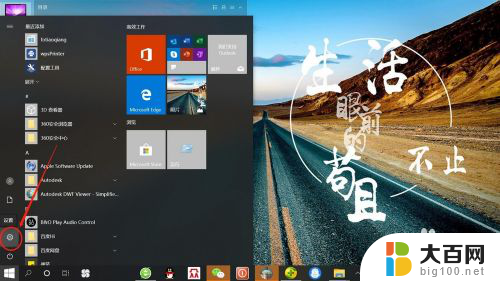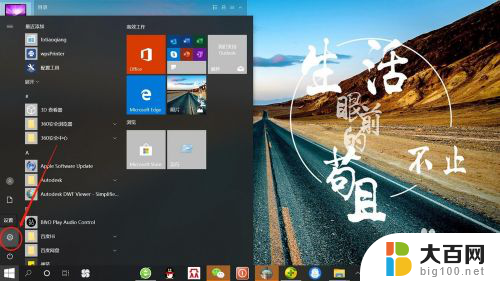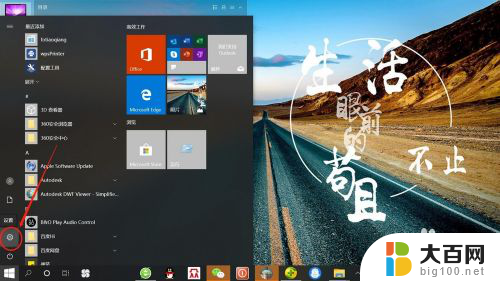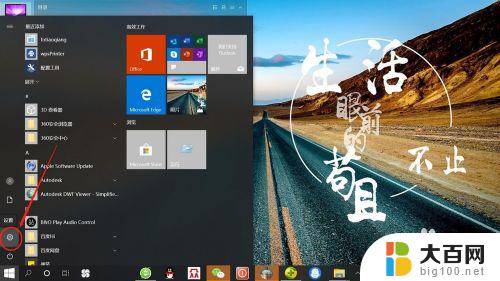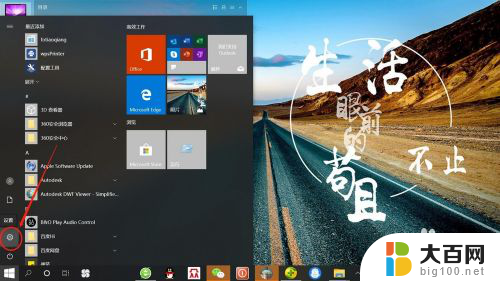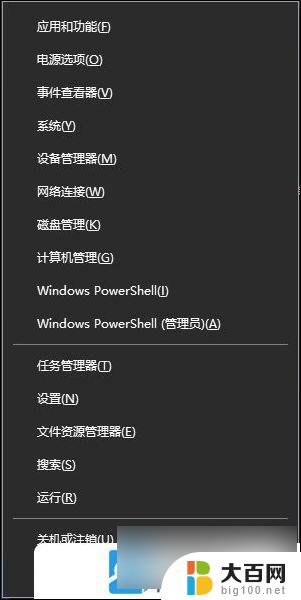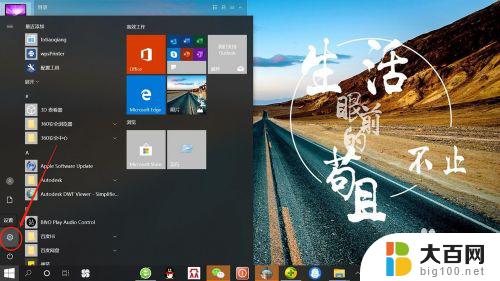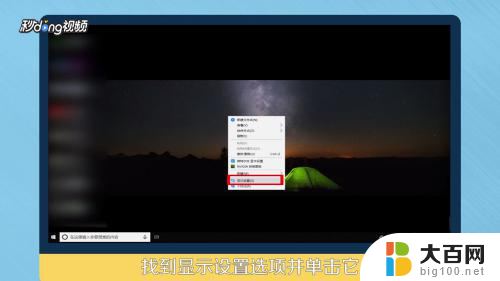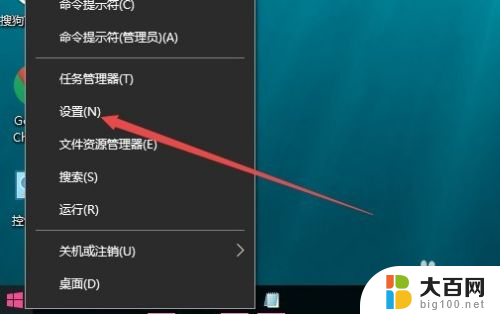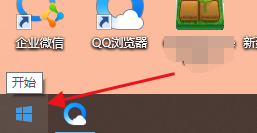电脑锁屏后怎么设置显示出来时间 win10系统屏幕显示时间设置方法
更新时间:2024-06-04 09:52:16作者:jiang
在使用电脑时,我们经常会遇到锁屏的情况,但是很多人可能会觉得不方便无法及时看到时间,不过在Win10系统中,我们可以轻松设置在电脑锁屏后显示时间的方法。通过简单的操作,我们就可以在屏幕上看到当前的时间,方便快捷地了解时间信息。接下来让我们一起来了解一下如何设置Win10系统屏幕显示时间的方法吧!
方法如下:
1.点击电脑桌面开始——设置,打开“系统设置”。
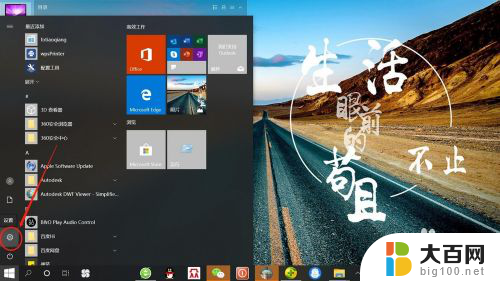
2.在“系统设置”页面,点击“个性化”,打开“个性化设置”。
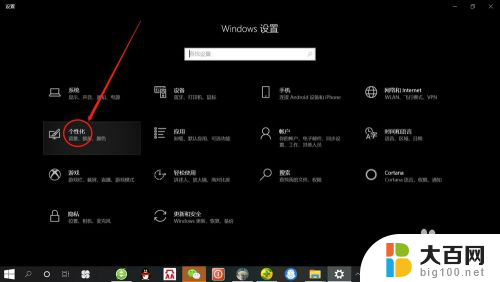
3.在“个性化设置”页面,点击“锁屏界面”,打开“锁屏界面设置”。
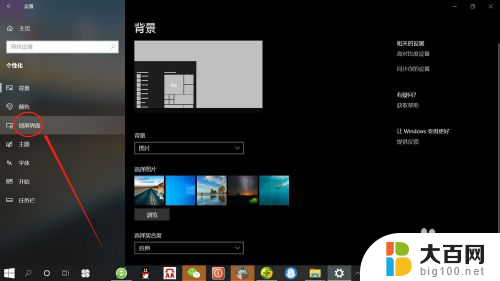
4.在“锁屏界面设置”页面,点击“屏幕超时设置”,打开“屏幕超时设置”。
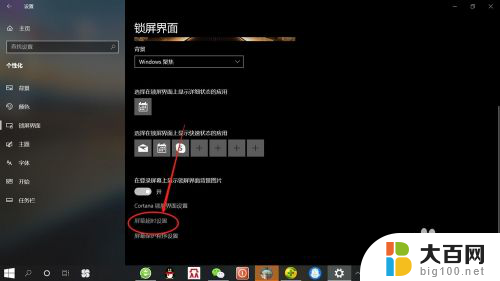
5.在“屏幕超时设置”页面,可分别设置使用电池电源和接通电源情况下屏幕使用时间。根据自己需要设置“时间”,如下图所示。
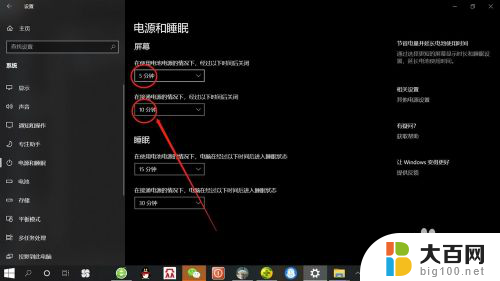
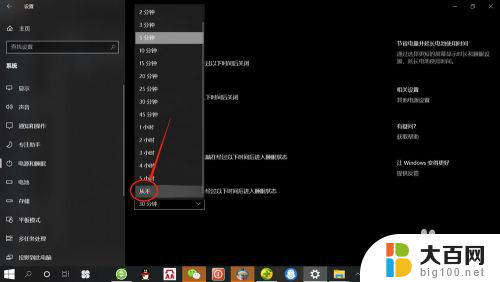
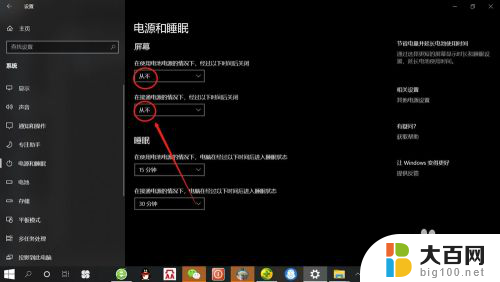
以上就是电脑锁屏后显示时间的全部内容,不熟悉的用户可以按照小编的方法进行操作,希望能对大家有所帮助。